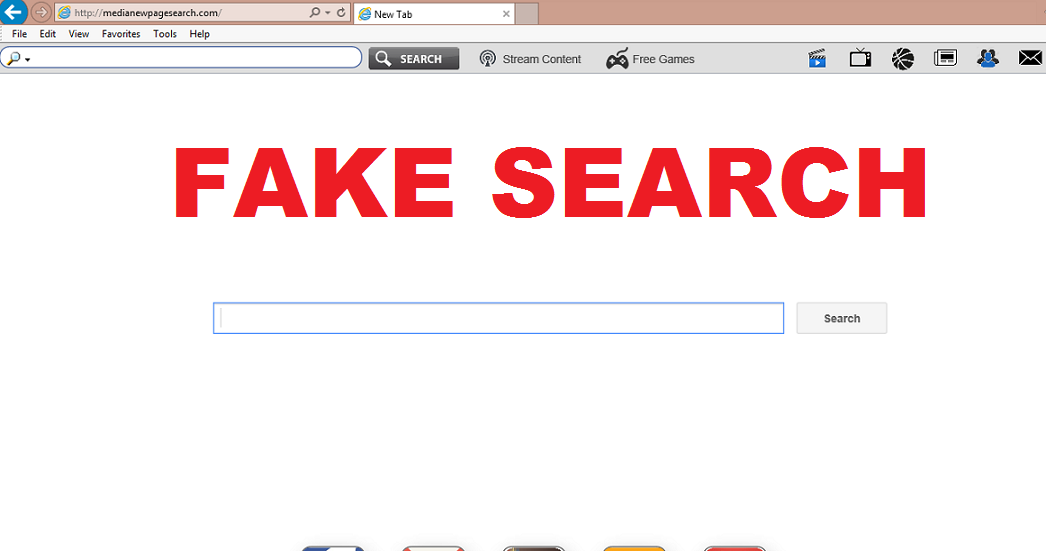Porady na temat usuwania Medianewpagesearch.com (odinstalować Medianewpagesearch.com)
Medianewpagesearch.com jest porywacza przeglądarki, że nacieki przeglądarki jako część rozszerzenia MediaNewPage. Porywacza i rozszerzenia są zasilane przez Imali Media Ltd, firmy, która jest niesławny pod kątem tworzenie wielu podobnych potencjalnie niepożądane aplikacje.
Aplikacja może być promowany jako narzędzie, które może zapewnić Państwu szybki dostęp do treści multimedialnych, ale jego główny cel ma nic wspólnego z wygody. Jej celem jest promowanie swoich sponsorów i tym samym osiąganie zysku. Nie ma żadnego powodu, dlaczego należy tolerować jego objawy. Zalecamy, aby usunąć Medianewpagesearch.com bez dalszej zwłoki.
 jak działa Medianewpagesearch.com?
jak działa Medianewpagesearch.com?
Gdy MediaNewPage zostanie zainstalowany, dodaje rozszerzenie do przeglądarki i zmienia ich ustawienia. Strona, Nowa karta, a domyślną wyszukiwarkę otrzymuje się z Medianewpagesearch.com. Strona zawiera pole wyszukiwania i szybkie łącza do Facebook, Instagram, YouTube, filmweb, Gmail i innych popularnych witryn. Jeśli dokonasz za pomocą pola wyszukiwania, otrzymasz wyniki z wyszukiwarki Yahoo, ale one zostaną zmodyfikowane przez bezpieczny Finder, który jest podejrzane strony internetowej jak również. Nie jest to najbezpieczniejszy sposób wyszukiwania w sieci Web. Jeśli chcesz wrócić do oryginalnego narzędzia wyszukiwania, będzie musiał wypowiedzieć Medianewpagesearch.com.
Zmienić innym, że można zauważyć po instalacji rozszerzenia narzędzi MediaNewPage. Zawiera takie przyciski jak filmy, TV, sport, wiadomości, społeczne, strumień zawartości i kilka innych. Posiada również pole wyszukiwania, która pokazuje takie same wyniki jak ten, który pojawia się na stronie głównej porywacza. Oprócz już wymienionych objawów należy również pamiętać, że powodzie rozszerzenie z reklamy danych, powoduje przekierowania i spowalnia szybkość przeglądarki. Nie należy zwlekać z usuwaniem Medianewpagesearch.com.
Jak usunąć Medianewpagesearch.com?
Medianewpagesearch.com można wyeliminować z przeglądarki, ręcznie lub automatycznie. Bardziej niezawodne rozwiązanie jest automatyczne usuwanie, które można wykonać za pomocą narzędzia anty malware. Narzędzie można pobrać z naszej strony. To przeskanować system, wykryje wszystkie niepożądanych składników i usunąć Medianewpagesearch.com wraz z nimi. Ten zabezpieczenie oprogramowanie również będą chronić komputer przed zakażeniami w przyszłości, jakie można napotkać online. Alternatywnym rozwiązaniem jest aby ręcznie usunąć Medianewpagesearch.com. Można to zrobić przez odinstalowanie MediaNewPage z komputera PC i rozszerzenia przeglądarki i ustalania ustawienia Twojej przeglądarki. Instrukcje do ukończenia tych zadań są prezentowane w Przewodnik ręczne usunięcie poniżej tego artykułu.
Offers
Pobierz narzędzie do usuwaniato scan for Medianewpagesearch.comUse our recommended removal tool to scan for Medianewpagesearch.com. Trial version of provides detection of computer threats like Medianewpagesearch.com and assists in its removal for FREE. You can delete detected registry entries, files and processes yourself or purchase a full version.
More information about SpyWarrior and Uninstall Instructions. Please review SpyWarrior EULA and Privacy Policy. SpyWarrior scanner is free. If it detects a malware, purchase its full version to remove it.

WiperSoft zapoznać się ze szczegółami WiperSoft jest narzędziem zabezpieczeń, które zapewnia ochronę w czasie rzeczywistym przed potencjalnymi zagrożeniami. W dzisiejszych czasach wielu uży ...
Pobierz|Więcej


Jest MacKeeper wirus?MacKeeper nie jest wirusem, ani nie jest to oszustwo. Chociaż istnieją różne opinie na temat programu w Internecie, mnóstwo ludzi, którzy tak bardzo nienawidzą program nigd ...
Pobierz|Więcej


Choć twórcy MalwareBytes anty malware nie było w tym biznesie przez długi czas, oni się za to z ich entuzjastyczne podejście. Statystyka z takich witryn jak CNET pokazuje, że to narzędzie bezp ...
Pobierz|Więcej
Quick Menu
krok 1. Odinstalować Medianewpagesearch.com i podobne programy.
Usuń Medianewpagesearch.com z Windows 8
Kliknij prawym przyciskiem myszy w lewym dolnym rogu ekranu. Po szybki dostęp Menu pojawia się, wybierz panelu sterowania wybierz programy i funkcje i wybierz, aby odinstalować oprogramowanie.


Odinstalować Medianewpagesearch.com z Windows 7
Kliknij przycisk Start → Control Panel → Programs and Features → Uninstall a program.


Usuń Medianewpagesearch.com z Windows XP
Kliknij przycisk Start → Settings → Control Panel. Zlokalizuj i kliknij przycisk → Add or Remove Programs.


Usuń Medianewpagesearch.com z Mac OS X
Kliknij przycisk Przejdź na górze po lewej stronie ekranu i wybierz Aplikacje. Wybierz folder aplikacje i szukać Medianewpagesearch.com lub jakiekolwiek inne oprogramowanie, podejrzane. Teraz prawy trzaskać u każdy z takich wpisów i wybierz polecenie Przenieś do kosza, a następnie prawo kliknij ikonę kosza i wybierz polecenie opróżnij kosz.


krok 2. Usunąć Medianewpagesearch.com z przeglądarki
Usunąć Medianewpagesearch.com aaa z przeglądarki
- Stuknij ikonę koła zębatego i przejdź do okna Zarządzanie dodatkami.


- Wybierz polecenie Paski narzędzi i rozszerzenia i wyeliminować wszystkich podejrzanych wpisów (innych niż Microsoft, Yahoo, Google, Oracle lub Adobe)


- Pozostaw okno.
Zmiana strony głównej programu Internet Explorer, jeśli został zmieniony przez wirus:
- Stuknij ikonę koła zębatego (menu) w prawym górnym rogu przeglądarki i kliknij polecenie Opcje internetowe.


- W ogóle kartę usuwania złośliwych URL i wpisz nazwę domeny korzystniejsze. Naciśnij przycisk Apply, aby zapisać zmiany.


Zresetować przeglądarkę
- Kliknij ikonę koła zębatego i przejść do ikony Opcje internetowe.


- Otwórz zakładkę Zaawansowane i naciśnij przycisk Reset.


- Wybierz polecenie Usuń ustawienia osobiste i odebrać Reset jeden więcej czasu.


- Wybierz polecenie Zamknij i zostawić swojej przeglądarki.


- Gdyby nie może zresetować przeglądarki, zatrudnia renomowanych anty malware i skanowanie całego komputera z nim.Wymaż %s z Google Chrome
Wymaż Medianewpagesearch.com z Google Chrome
- Dostęp do menu (prawy górny róg okna) i wybierz ustawienia.


- Wybierz polecenie rozszerzenia.


- Wyeliminować podejrzanych rozszerzenia z listy klikając kosza obok nich.


- Jeśli jesteś pewien, które rozszerzenia do usunięcia, może je tymczasowo wyłączyć.


Zresetować Google Chrome homepage i nie wykonać zrewidować silnik, jeśli było porywacza przez wirusa
- Naciśnij ikonę menu i kliknij przycisk Ustawienia.


- Poszukaj "Otworzyć konkretnej strony" lub "Zestaw stron" pod "na uruchomienie" i kliknij na zestaw stron.


- W innym oknie usunąć złośliwe wyszukiwarkach i wchodzić ten, który chcesz użyć jako stronę główną.


- W sekcji Szukaj wybierz Zarządzaj wyszukiwarkami. Gdy w wyszukiwarkach..., usunąć złośliwe wyszukiwania stron internetowych. Należy pozostawić tylko Google lub nazwę wyszukiwania preferowany.




Zresetować przeglądarkę
- Jeśli przeglądarka nie dziala jeszcze sposób, w jaki wolisz, można zresetować swoje ustawienia.
- Otwórz menu i przejdź do ustawienia.


- Naciśnij przycisk Reset na koniec strony.


- Naciśnij przycisk Reset jeszcze raz w oknie potwierdzenia.


- Jeśli nie możesz zresetować ustawienia, zakup legalnych anty malware i skanowanie komputera.
Usuń Medianewpagesearch.com z Mozilla Firefox
- W prawym górnym rogu ekranu naciśnij menu i wybierz Dodatki (lub naciśnij kombinację klawiszy Ctrl + Shift + A jednocześnie).


- Przenieść się do listy rozszerzeń i dodatków i odinstalować wszystkie podejrzane i nieznane wpisy.


Zmienić stronę główną przeglądarki Mozilla Firefox został zmieniony przez wirus:
- Stuknij menu (prawy górny róg), wybierz polecenie Opcje.


- Na karcie Ogólne Usuń szkodliwy adres URL i wpisz preferowane witryny lub kliknij przycisk Przywróć domyślne.


- Naciśnij przycisk OK, aby zapisać te zmiany.
Zresetować przeglądarkę
- Otwórz menu i wybierz przycisk Pomoc.


- Wybierz, zywanie problemów.


- Naciśnij przycisk odświeżania Firefox.


- W oknie dialogowym potwierdzenia kliknij przycisk Odśwież Firefox jeszcze raz.


- Jeśli nie możesz zresetować Mozilla Firefox, skanowanie całego komputera z zaufanego anty malware.
Uninstall Medianewpagesearch.com z Safari (Mac OS X)
- Dostęp do menu.
- Wybierz Preferencje.


- Przejdź do karty rozszerzeń.


- Naciśnij przycisk Odinstaluj niepożądanych Medianewpagesearch.com i pozbyć się wszystkich innych nieznane wpisy, jak również. Jeśli nie jesteś pewien, czy rozszerzenie jest wiarygodne, czy nie, po prostu usuń zaznaczenie pola Włącz aby go tymczasowo wyłączyć.
- Uruchom ponownie Safari.
Zresetować przeglądarkę
- Wybierz ikonę menu i wybierz Resetuj Safari.


- Wybierz opcje, które chcesz zresetować (często wszystkie z nich są wstępnie wybrane) i naciśnij przycisk Reset.


- Jeśli nie możesz zresetować przeglądarkę, skanowanie komputera cały z autentycznych przed złośliwym oprogramowaniem usuwania.
Site Disclaimer
2-remove-virus.com is not sponsored, owned, affiliated, or linked to malware developers or distributors that are referenced in this article. The article does not promote or endorse any type of malware. We aim at providing useful information that will help computer users to detect and eliminate the unwanted malicious programs from their computers. This can be done manually by following the instructions presented in the article or automatically by implementing the suggested anti-malware tools.
The article is only meant to be used for educational purposes. If you follow the instructions given in the article, you agree to be contracted by the disclaimer. We do not guarantee that the artcile will present you with a solution that removes the malign threats completely. Malware changes constantly, which is why, in some cases, it may be difficult to clean the computer fully by using only the manual removal instructions.